エクセル(Excel)をノート代わりにするメリット
皆さん、エクセル(Excel)をノート代わりにしようと考えたことはありますでしょうか?
小学校、中学校、高校などに通っている学生のほとんどは、紙のノートを使用していると思います。しかし、紙のノートではノートを書くのに時間がかかったり、画像や、リンクを乗せることが困難です。
見やすいノートづくりは、字がうまく構成がきちんとできる人であればできますが、人によってはきれいにとろうと思ってももともとの字が汚いなどで読みづらくなってしまう人も多いと思います。この点、エクセル(Excel)では画像やリンクを簡単に挿入でき、慣れると字を手書きするよりもはるかに早く文字を打つことができます。
WindowsのPC上でノート代わりとして使うとすると多くの人は、メモ帳アプリを使用しているのではないでしょうか?メモ帳アプリは私も使用しており、便利なアプリだと思います。しかし、メモ帳の見やすさはあまりいいとは言えないのが現状です。
確かに、会議の内容などを箇条書きのようにキーワードをメモするなどの用途で使う分には十分な機能です。また、エクセル(Excel)ではできない文字列の置換ができる点はメモ帳の優れている点です。
エクセル(Excel)をメモ帳として使う一番のメリットは、見やすくノートをとることができる点です。エクセル(Excel)ではみなさんご存じのとおり、画像や図形も簡単に挿入することができ、文字の色やサイズなどを変えることもできます。この点から、見やすいノートを取るのならエクセル(Excel)でとるのがいいでしょう。
どのようにノートをとるのかはその時々、人によって違いますが、今回の記事ではエクセル(Excel)でノートを取るメリットについて説明していきます。
エクセル(Excel)ノート代わりにする実例
まず、エクセル(Excel)では、文字の色、サイズ、太さを変えることができます。

このように、文字の色、サイズ、太さを変更しノートをとるだけで見やすくなります。好きな幅での字下げも簡単に行うことができるのでノート代わりにするのに便利です。
この他にも、図形を挿入することでコメントなどを本文とは別で注記することもできます。
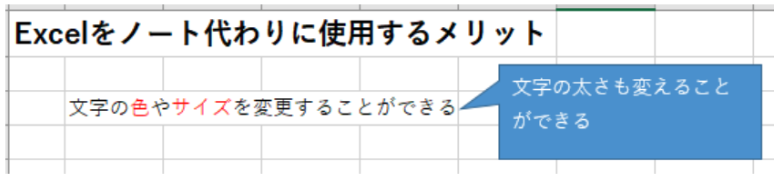
どうでしょうか?これだけでも結構見やすくなっているのではないでしょうか?
続いて、エクセル(Excel)では背景色を変えることもできます。
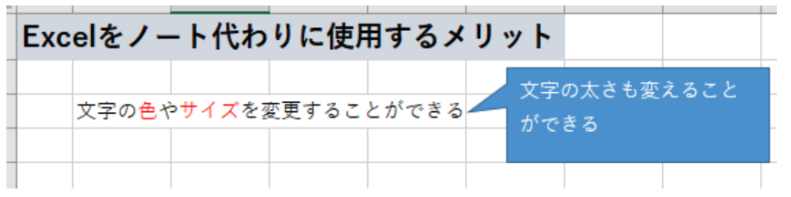
タイトルや見出しの背景色を変えることでより見栄えのいいノートをとることができます。
必要があれば画像の挿入も行いましょう。ダウンロードしていない画像をネットから挿入する方法などもあるので気になる方は調べてみてください。
ここまでの説明のほかに、エクセル(Excel)ではハイパーリンクの設定も行うことができます。調べるのに使用したサイトなどのURLをハイパーリンクにして挿入しておくことでいつでも、すぐにサイトを見直すこともできます。
この他にも、エクセル(Excel)をノート代わりに使うメリットはあると思いますが、ここまで説明してきたない世だけでも十分メリットが多いことがわかっていただけたのではないでしょうか。
今回の記事ではエクセル(Excel)をノート代わりにするメリットや実例について説明しましたが、必ずしもエクセル(Excel)でノートをとることが正しいとは考えていません。紙のノートに字を書くことで漢字を覚えることができたり、記憶に残りやすくなるものです。それぞれにメリット、デメリットがあります。
最後にエクセル(Excel)でノートをとることのデメリットについても少しお話します。
エクセル(Excel)をノート代わりにするデメリット
まず、前提としてエクセル(Excel)を使用するためにはエクセル(Excel)の入っているPCが必要です。学生が自分でPCを買うのは厳しいのが現状だと思います。次に、ファイルの更新がめんどくさい点です。エクセル(Excel)ファイルを開き更新しないといけないので紙のノートに比べると手間がかかります。
次のデメリットはスマートフォンからの閲覧や編集がしづらく、PCで見ることになるので、結局あまり見返さないなんてことも多くあります。
このように、デメリットもありますので、一概にエクセル(Excel)が良いとはいえませんが、この記事のメリット、デメリットを参考に皆さんにあったノートの取り方を見つけていただければ幸いです。
エクセル(Excel)の操作方法は実際に手を動かし、身につけていきましょう
今の時代、様々な仕事でエクセル(Excel)を使用することがあるでしょう。今回はエクセル(Excel)でノートをとる方法やメリット、デメリットついて説明しました。このように様々な機能を使いこなすことができれば今まで考えていなかった用途にエクセル(Excel)が使用することができたり、仕事にも役に立つので、実際に手を動かし、覚えていきましょう。
ワード(Word)やエクセル(Excel)などのOfficeツールでは便利なショートカットキーなどがたくさんあるのでよく使う作業に関してはショートカットキーを調べてみるのも効率よく仕事を進める上で大切なことなのでこれから実践してみましょう。
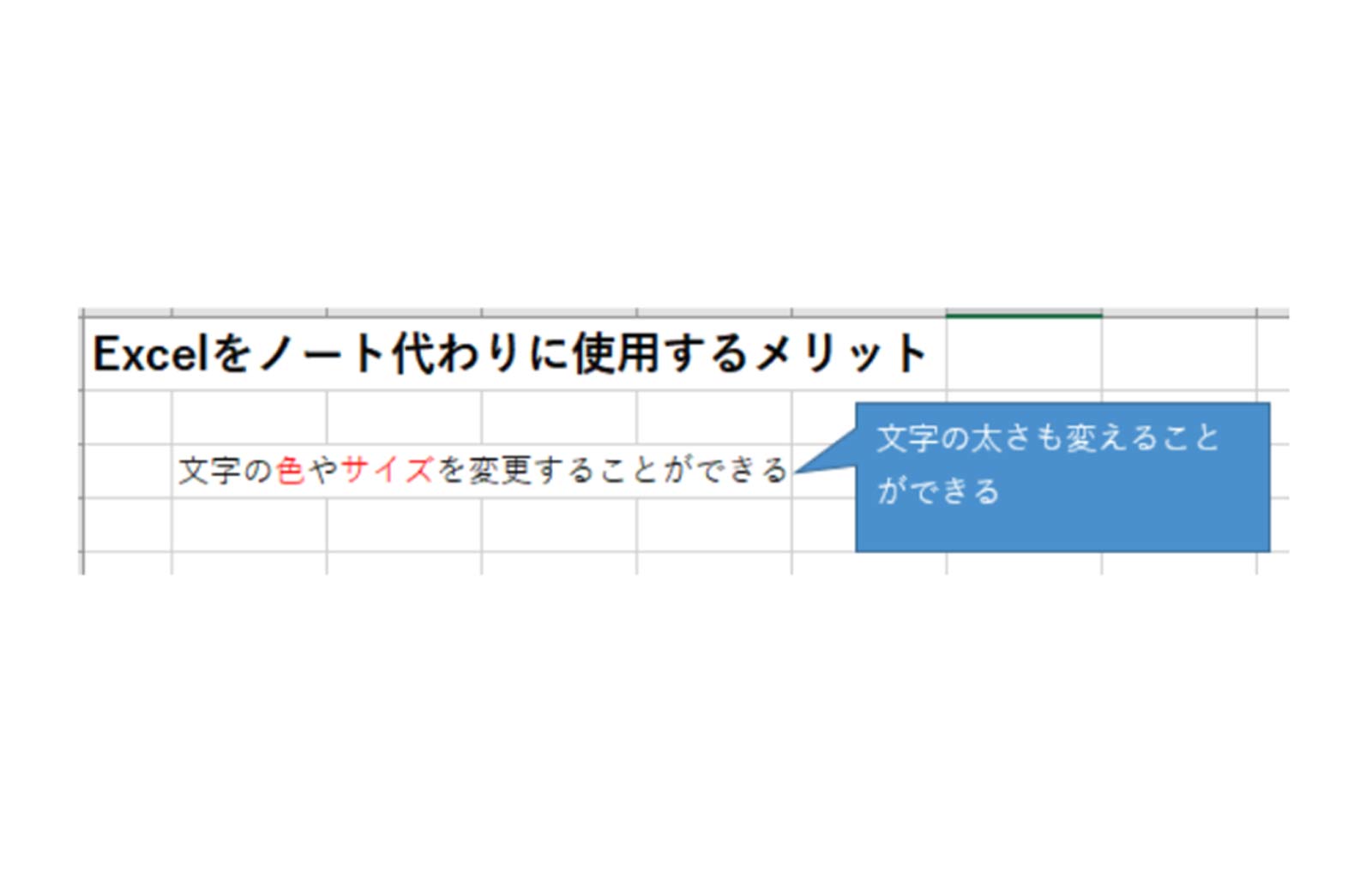
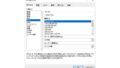
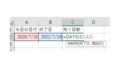
コメント